Como crear una GoldCard

![]() Una Gold Card es una microSD especial que nos permite flashear ROMs con un CID diferente al de nuestro dispositivo algo imprescindible a la hora de rootear nuestro terminal, a continuación describiremos el proceso para crear una Gold Card de manera sencilla evitando tener que usar editores hexadecimales gracias a la aplicación Gold Card Tool.
Una Gold Card es una microSD especial que nos permite flashear ROMs con un CID diferente al de nuestro dispositivo algo imprescindible a la hora de rootear nuestro terminal, a continuación describiremos el proceso para crear una Gold Card de manera sencilla evitando tener que usar editores hexadecimales gracias a la aplicación Gold Card Tool.
Cabe destacar que no todas las microSD son compatibles para convertirlas en Gold Card se aconseja la marca Kingston y parece que funciona en la mayoría de SanDisk aunque no en todas, para el resto de fabricantes nos veremos obligados a probar.
Requisitos:
- Targeta microSD
- Teléfono con su cable original.
- Descargar aplicación GoldCardTool v0.0.5

 (Sólo Usuarios Registrados)
(Sólo Usuarios Registrados) - Sistema operativo Windows
Proceso:
- Conectamos la microSD al PC, usar el terminal en modo disco y el cable original del mismo puesto que se han detectado problemas con los puertos para targetas del PC.
- Formateamos la microSD en FAT32.
- Iniciamos la aplicación Gold_Card_Tool muy importante hacerlo como administrador pulsando sobre ella con el boton derecho del mouse.
- Activamos el modo de depuración usb en nuestro terminal seleccionando Menú<Ajustes<Aplicaciones<Desarrollo<Depuración USB.
- Una vez en Gold_Card_tool pulsamos en GET CID si fallara cambiamos en el mismo MMC1 por MMC0 y volvemos a intentarlo.
- A continuación pulsamos en este enlace y introducimos nuestro email y el número que nos ha salido en el Debug Log, al instante recibiremos un correo electrónico con un archivo .img que usaremos más tarde.
- Activamos el modo disco otra vez en nuestro dispositivo.
- Otra vez en Gold_Card_tool pulsamos Refresh y seleccionamos la targeta microSD en el menú desplegable.
- Pulsamos en Load GoldCard.img y seleccionamos el archivo .img que nos llego al correo electrónico.
- Pulsamos en Patch MMC y ya tenemos lista nuestra Gold Card.
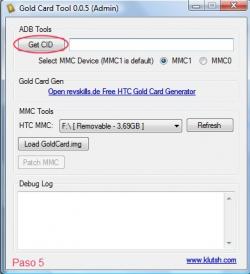
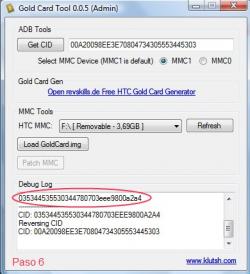
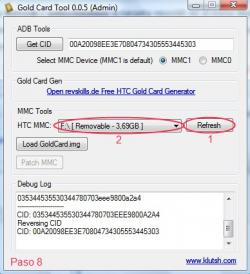
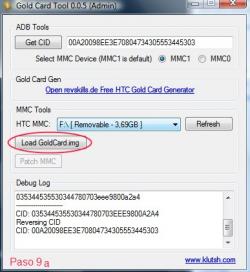
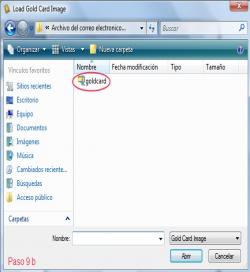
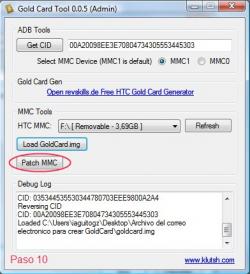
*Capturas del Proceso
Resolución de problemas:
- Si en el punto 5 del proceso no se mostrara el MMC lo más probable es que nuestra microSD no se pueda convertir en una GoldCard pero antes de desistir probaremos a repetir el proceso usando el lector de targetas o un adaptador de microSD a USB.
- Una vez creada con éxito la GoldCard si aún asi durante el proceso de rooteo nos diera un error relacionado con el CID (por ejemplo para el HTC Desire sería FAILED (remote: 42 custom id check fail) es posible que sea el mismo para el resto de terminales) debemos de crearla de nuevo pero en el punto 6 en vez de coger el primer número que se muestra en el Debug Log cogeríamos el último el que pone reversing CID y continuamos el proceso para crear la GoldCard.
(17 votos)
Anuncios Google
- Inicie sesión o regístrese para enviar comentarios
- 28891 lecturas


Comentarios
se queda en hboot
saludos amigo, tengo un htc sapphire que no pasa el hboot
y por lo tanto no puedo generar el codigo cid, ya descargue el sappimg indicado para
mi celular y no e podido sacarlo del hboot
me podrias ayudar con mi problema porfavor :D
de fabrica
tengo una wildfire de iusacell mexico le cambie el recobery y lo rotee tengo s-on pero lo quiero dejar como me lo dieron en iusacell tengo echo un backup nandroid de la rom de iusacell se podra hacer ?
root htcdevl. wildfire s . ayuda
quisiera saber si este modelo a seguir de tantos que he visto por la red ,es valido para hacer root al htc wildfires con version 2.3.5 y con el sotfware a 2.14.75.1.
necesito una poquita de ayuda se agradece cualquir aportacion y gracias de antemano
Paso 6. Enlace roto.
Como puedo conseguir la .img que pide en el paso 6 el enlace del tutorial esta roto.
Gracias de antemano.
Humm
Pues a mi si que me funciona...
Intenta vaciar la caché de tu navegador
Saludos ;-)
No consigo crear la GoldCard :(
Una vez en Gold_Card_tool pulsamos en GET CID si fallara cambiamos en el mismo MMC1 por MMC0 y volvemos a intentarlo.
No consigo hacer este paso ya he probado con todo, con el movil como lector de tarjetas, con el lector de tarjetas del portatil, con otra tarjeta y lo mismo no me funciona :( y ya no se que hacer.
Alguien que me ayude ?
Revisa estos dos
Revisa estos dos pasos:
Si ya has probado incluso con otra tarjeta no veo el error debería de funcionar, que marca de microSD estas usando?
Saludos
Si el primero y el segundo
Si el primero y el segundo creo que si que los hago bien. Lo inicio como Administrador y tengo lo de Depuracion USB tambien activado...
y las tarjetas son: Una que me venia con un Samsung y solo pone eso SAMSUNG MICROSD es de 2GB y la otra una Scandisk
Ya esta solucionado no se ni
Ya esta solucionado no se ni como ni porque ni donde e tocado jajaja
pero ya esta, ya si me la crea :D
Gracias :D
Seguramente los privilegios
Seguramente los privilegios de Administrador no funcionaban correctamente.
Pulso en GET ID pero no hade
Pulso en GET ID pero no hade nada, en ninguna de las dos opciones
HTC Wildfire
Hay microSD que no son
Hay microSD que no son convertibles en goldcard, tienes otra para probar? Hay otros métodos para intentar hacerla pero es complicado hay que usar un editor hexadecimal .y seguramente tampoco funcione.
Para que deseas hacerla?
Saludos
Buenas,
¿pero sigues todos los pasos al pie de la letra?
Saludos
Actualice la version del HTC
Actualice la version del HTC Sync y funciono a la perfeccion, ya tengo mi HTC Wildfire sin las cosas de Vodafone :D
Por cierto, sabes como instalar froyo? no me sale via OTA :S